【画像有】ウォブリーライフの画面分割2人プレイのやり方を解説!【Switch版】
あんまん
記事内に商品プロモーションを含む場合があります

どうも、あんまんです(`・ω・´)/
Switch版ウォブリーライフが8月7日にリリースされましたね。
息子が半年以上、待ちに待っていたSwitch版ウォブリーライフ!
購入して早々に「画面分割で2人プレイをしたい!」と誘われたのですが、やり方が少々分かりづらく最初は困ったので……同じような方もいるかと思いここに記録しておきます。
画面分割2人プレイのやり方
①「ワールドをプレイ」を選択

まずはタイトル画面で「ワールドをプレイ」を選択します。
②「オフラインでプレイ」を選択

次に一番上にある「オフラインでプレイ」を選択します。
③2人目のキャラクターを作成(作成済みの場合はスルー)

「キャラクターをえらぶ」の画面が表示されます。
【画面分割で2人プレイをする場合にはキャラクターが2人必要】となります。
もしキャラクターが1人しかいない場合は、ここで2人目のキャラクターを新規作成します。
キャラクターの新規作成手順

キャラクターの作成手順はとっても簡単。
↑の画像の様に、影になっているキャラクターを選択すればOKです♪
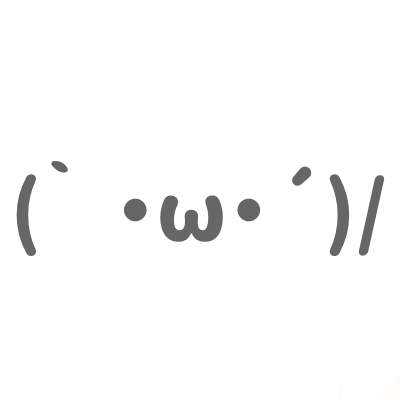
キャラクターが既に2人いる場合はスルーして大丈夫な工程です!
④右上に「A:参加!」が表示されているか確認

ワールドが表示されたら、画面右上に「A:参加!」が表示されているか確認します。
これが表示されていれば画面分割2人プレイが可能となった証!
⑤2Pが使用したいキャラクターを選択

2PのコントローラーでAボタンを押すことで、2Pの「キャラクターをえらぶ」画面が表示されます。
⑥画面分割でプレイが可能に♪
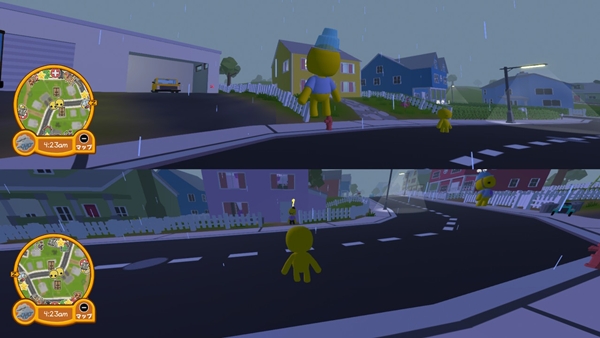
2Pのキャラクターを選択後、ロードが終わると画面分割2人プレイが開始します。
これにて全行程完了です。お疲れさまでした!
スポンサーリンク






